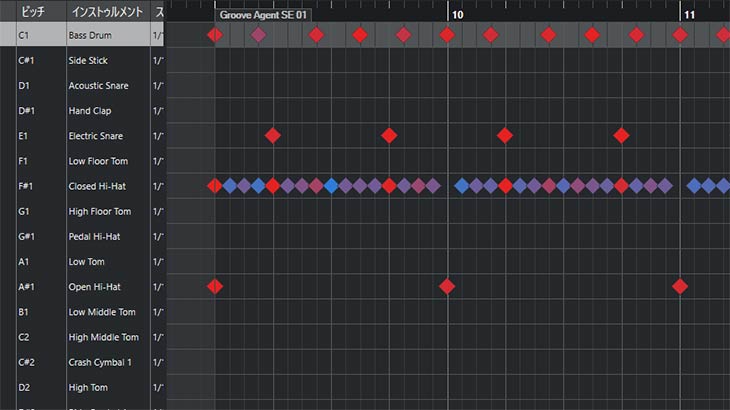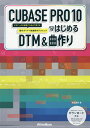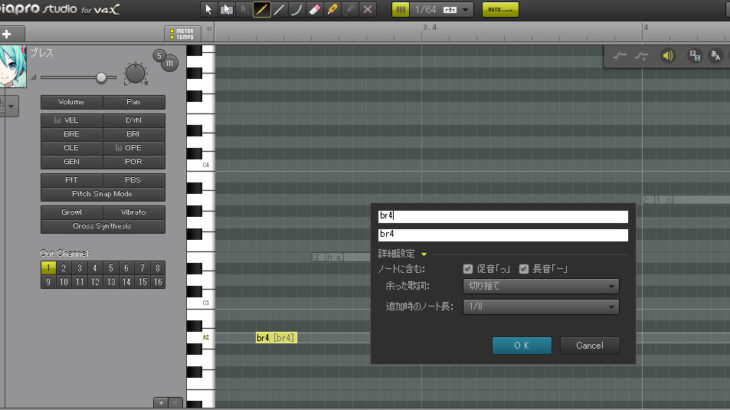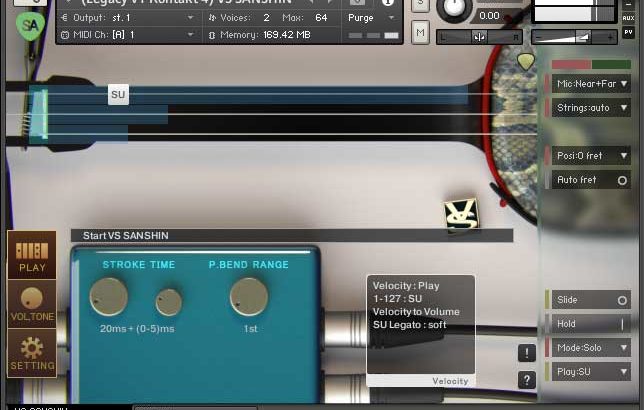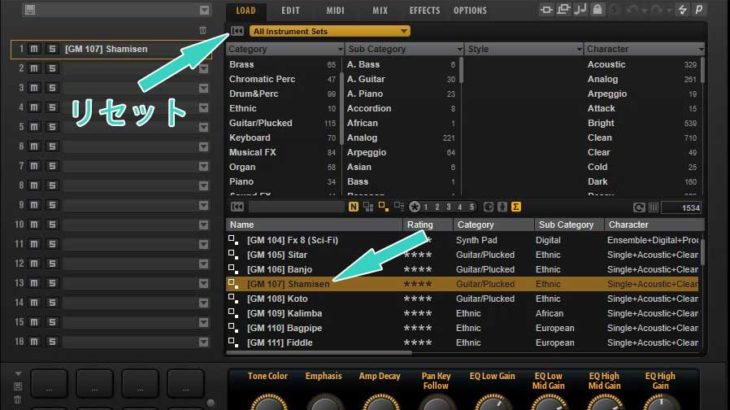音楽の3要素と言えばメロディ、ハーモニー、リズム。
そのうち、リズムの要となるドラムトラックを簡単に素早く作る機能がCubase付属のドラム音源「Groove Agent SE」にあるので、その2種類の方法を紹介する。
なお、画面キャプチャはWindows版のCubase Pro 10を使っているがバージョンやグレードによって多少の違いがあることをお断りしておく。
まずはGroove Agentを立ち上げる
Cubaseで新規プロジェクトを作り、インストゥルメントトラックを作ってGroove Agentを割り当てて好きなドラムキットを読み込ませる。ここでは例として「Second and Broadway」というキットを読み込ませた。
初期状態では左側に楽器単音の音が割り当てられていて、そこに表示されているMIDIノートを打ち込んでドラムトラックを作っていくこともできる。

パターンを使う場合は上の画像の矢印部分「PATTERN」をクリックしよう。パッドを長押しするとそれぞれのドラムパターンがループで再生される。
上の部分が楽器単音のループで、下の部分は複数のドラム楽器を使ったループだ。
方法1 MIDIノートを単音で入力して鳴らす
パターン機能を使って制作する方法の1つ目は、そのままキーエディターに「1音だけ」入力するやり方。
先ほどのGroove Agentのパッドをよく見ると「A-1」「A#-1」などとそれぞれのパターンがノートに割り当てられているので。これをキーエディターで鳴らすだけでOK。
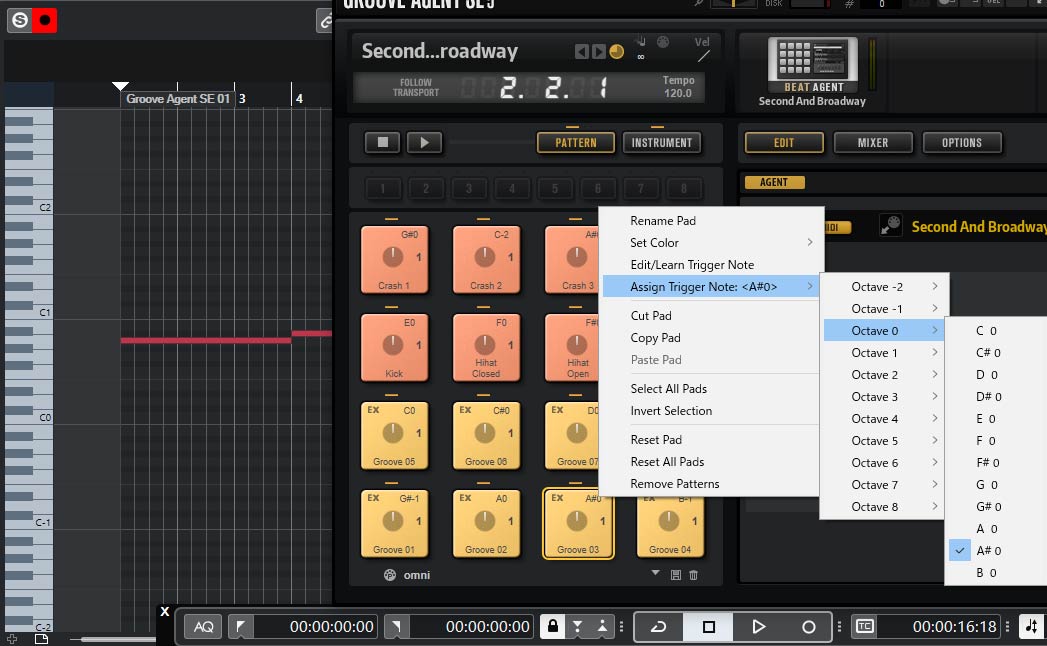
うまくパッドのループパターンが鳴らない場合は、該当するパッドを右クリックして「Assign Torigger Note」で割り当てし直すと改善する場合がある。
方法2 MIDI可してドラムパターンの元素材として利用する
先ほどの方法では内蔵されたパターンを利用するだけであるが、MIDI可して利用することもできる。
この方法を使えば楽曲に合わせてリズムを編集したり、ドラム打ち込みの学習やインスピレーションを得るための素材として利用するなどの応用を利かせやすい。
手順は簡単で、該当するパターンをトラックにドラッグするだけ。
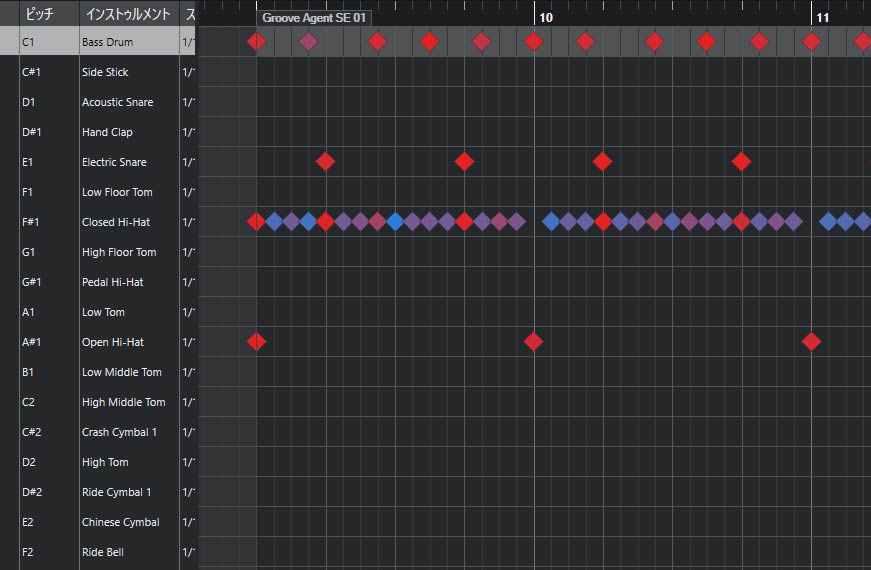
ドラムエディターで開けば、そのまま好みに編集することが可能なので楽曲制作などに役立てることができる。
参考書籍-より詳しく学ぶには
今回紹介した機能をよく詳しい手順を学ぶには、下記の書籍などが参考になる。